
 id
id  English
English  Español
Español  中國人
中國人  Tiếng Việt
Tiếng Việt  Deutsch
Deutsch  Українська
Українська  Português
Português  Français
Français  भारतीय
भारतीय  Türkçe
Türkçe  한국인
한국인  Italiano
Italiano  Gaeilge
Gaeilge  اردو
اردو  Polski
Polski Seperti semua hal lain dalam teknologi saat ini, ada banyak pilihan untuk mengelola dan mengonfigurasi proksi. Salah satu cara tercepat adalah dengan memasang plugin untuk peramban dan aplikasi lainnya. Hal ini memungkinkan konfigurasi pengaturan proxy di peramban itu sendiri tanpa memerlukan program tambahan pada mesin pengguna.
Artikel ini akan memberikan penjelasan yang komprehensif ulasan untuk ekstensi proxy umum, tetapi jika Anda ingin memeriksa hal yang sama pada peramban tertentu seperti Chrome, Anda bisa membaca, misalnya, ulasan kami tentang ekstensi proxy terbaik untuk Chrome.
Plugin adalah ekstensi yang mengontrol bagaimana peramban web atau aplikasi terhubung ke internet. Plugin yang canggih menyalurkan koneksi dari perangkat melalui server jarak jauh yang terletak di wilayah yang berbeda. Akibatnya, plugin mengubah alamat IP geografis pengguna. Dengan kata lain, aktivitas online tampaknya berasal dari wilayah yang sama sekali berbeda.
Di antara sorotan paling penting dari plugin proxy adalah sebagai berikut:
Fitur-fitur ini membuat plugin proxy sangat diperlukan oleh sejumlah besar pengguna yang membutuhkan perlindungan privasi yang lebih baik, tindakan anti-sensor, dan lebih banyak kebebasan dalam menikmati berbagai konten online di seluruh dunia.
Selanjutnya, kami akan memeriksa implementasi paling terkenal dari alat ini untuk peramban web populer dan menunjukkan cara mengatur proksi di masing-masing peramban.

Ekstensi peramban ini memiliki kemampuan untuk menyimpan beberapa proksi dan memungkinkan untuk dengan mudah beralih di antara mereka yang sangat membantu dalam multi-akun dan meningkatkan tingkat anonimitas saat terhubung ke Internet. Kita bisa mendapatkan beberapa keuntungan dari fakta bahwa plugin ini memiliki halaman GitHub dan pengembangnya cukup aktif.
Omong-omong, kamera ini menyediakan sejumlah opsi tambahan, seperti:
Dengan fitur-fitur ini, seseorang dapat menyelesaikan hampir semua tugas, termasuk tetapi tidak terbatas pada, menghindari pembatasan geografis dan mengendalikan beberapa akun di media sosial dan layanan lainnya.
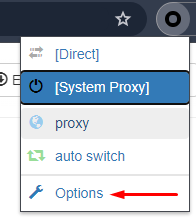
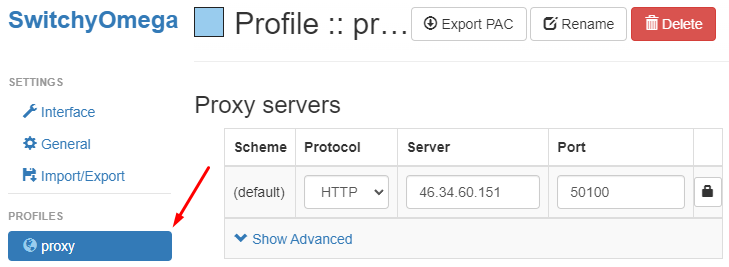
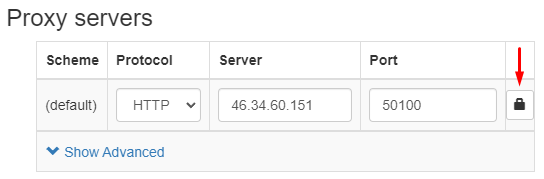
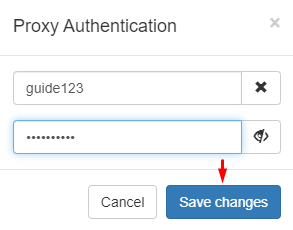
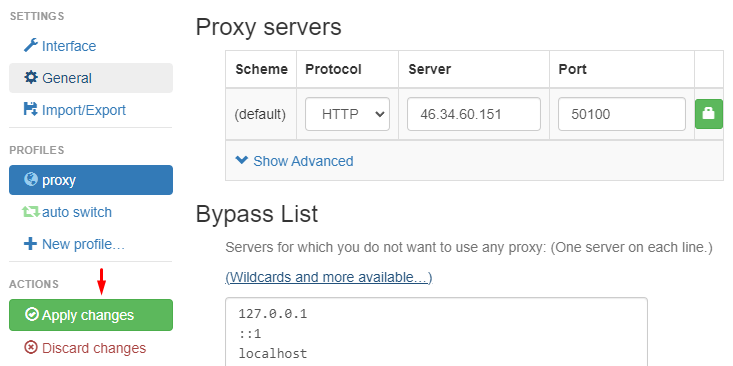
Buka tab peramban baru dan buka situs mana pun untuk menentukan geolokasi. Alamat IP yang disorot harus sama dengan IP proxy.
Menggunakan Proxy SwitchyOmega dengan proksi pribadi memungkinkan fleksibilitas yang lebih besar terkait situs-situs yang sebelumnya resisten dan mengusulkan perlindungan optimal untuk informasi milik individu. Pengaya ini gratis dan berfungsi untuk peramban Mozilla Firefox, Google Chrome.
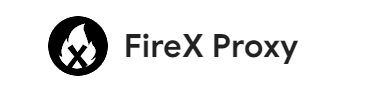
Dengan menggunakan plugin FireX Proxy bersama dengan proxy, seseorang dapat memperoleh akses ke situs web yang sebelumnya diblokir karena pembatasan geografis dan secara signifikan meningkatkan tingkat privasi aktivitas online mereka.
Alat ini memungkinkan Anda menyiapkan satu atau beberapa proksi yang bisa diganti-ganti sesuai kebutuhan. Plugin ini multibahasa, dan begitu pula halaman khusus di GitHub, tetapi untuk saat ini, plugin ini hanya tersedia secara eksklusif untuk Google Chrome.
Kelebihan lain dari ekstensi server proxy ini adalah kemungkinan untuk menambahkan berbagai sumber daya ke dalam daftar hitam. Opsi ini memungkinkan mereka menyesuaikan peramban mereka untuk tugas apa pun dan menghilangkan kesulitan membutuhkan jendela atau profil tambahan untuk menangani sumber daya yang tidak memerlukan proksi untuk berfungsi.
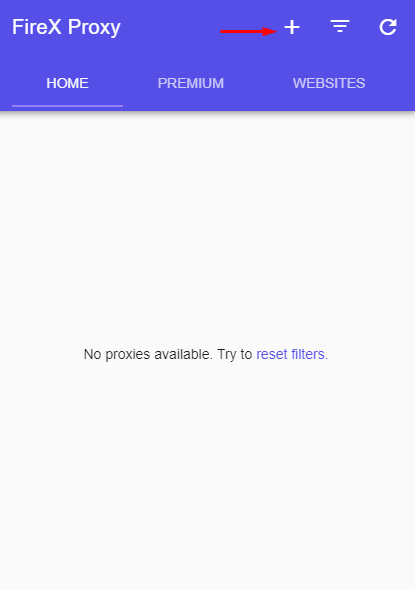
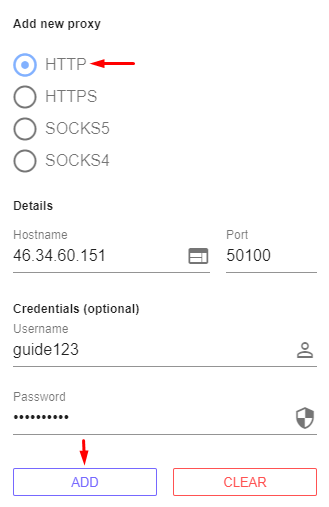
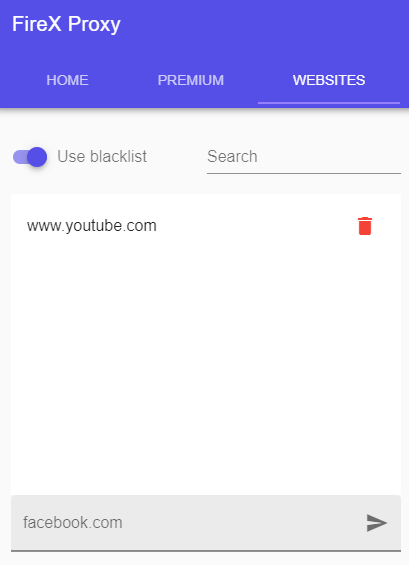
Koneksi server yang ditambahkan akan terlihat pada bagian jendela yang ditandai sebagai "Home". Pada tahap ini, Anda dapat menambahkan proxy sebanyak yang Anda perlukan dan menanganinya sesuai keinginan.

Pengaya ini dapat ditambahkan ke peramban Google Chrome dan Mozilla Firefox.
Orang yang menggunakan alat ini akan mendapatkan manfaat dari fungsi-fungsi berikut ini, di antara banyak fungsi lainnya:
Ekstensi proxy browser ini mendapatkan pembaruan secara teratur dan memiliki halaman yang menjelaskan tujuan dari setiap tombol dan tab yang dapat menyesuaikan dengan bahasa pilihan pengguna.
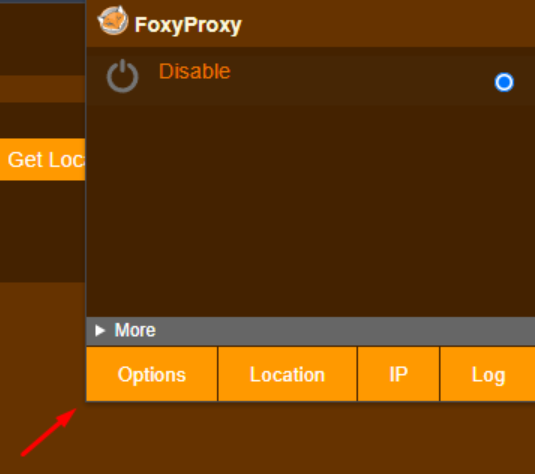
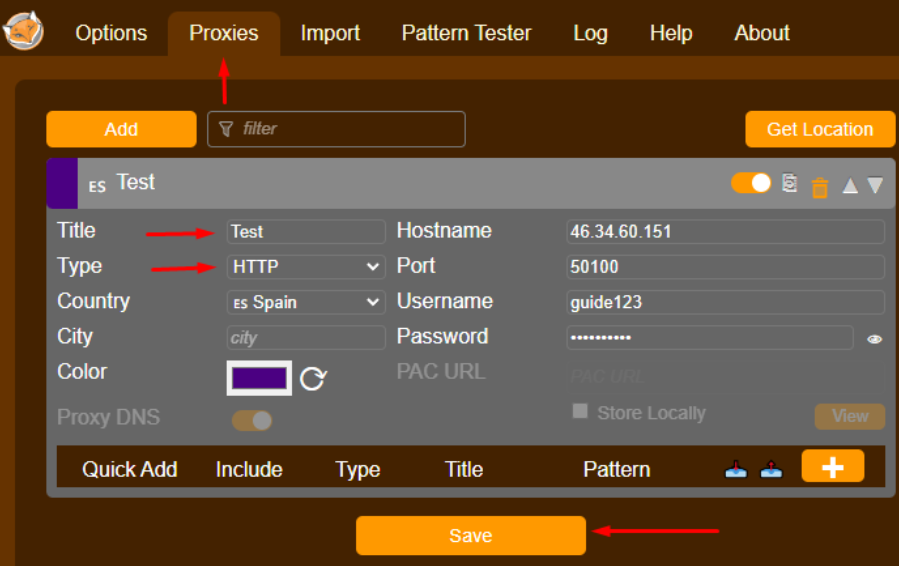
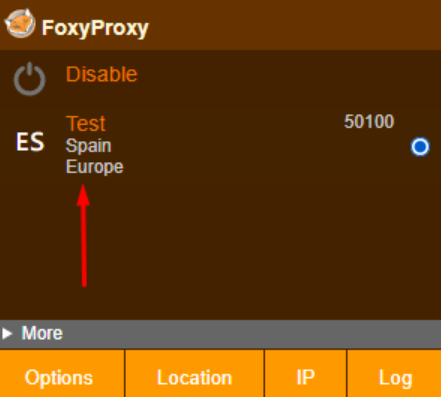
Penyiapan sudah selesai. Sekarang, situs apa pun yang Anda kunjungi akan menampilkan geolokasi yang memiliki alamat IP yang dikonfigurasi tersebut. Untuk mengaktifkan penambahan beberapa proxy sekaligus, ikuti panduan ini:
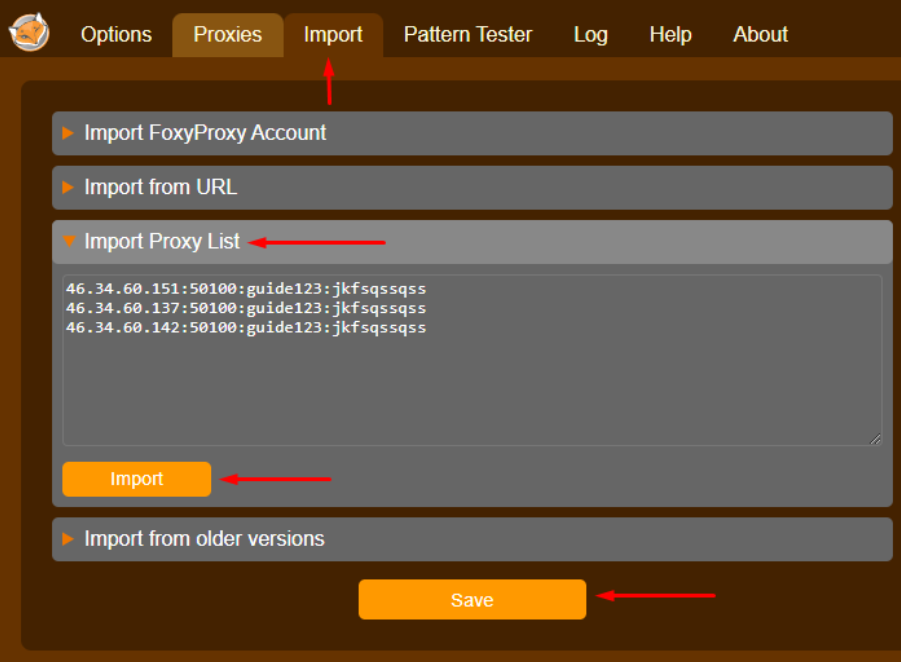
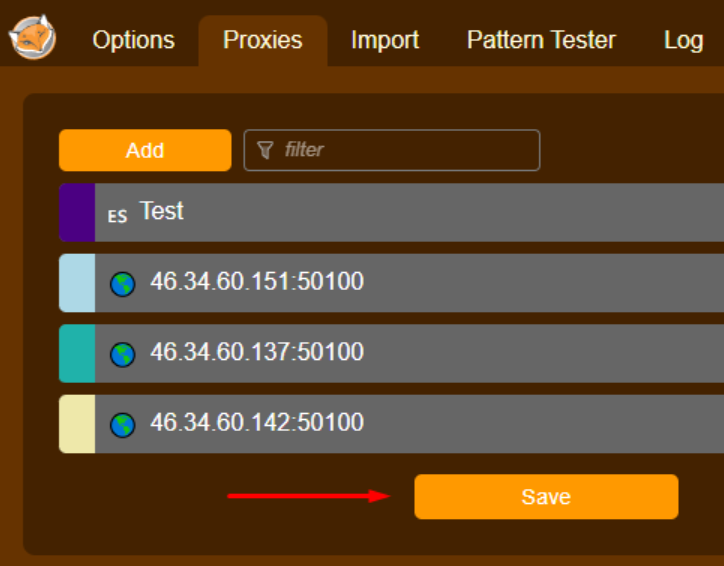
Antarmuka yang sederhana namun kuat menyediakan manajemen yang mudah untuk beralih dan terhubung ke server. Dengan menggunakan FireFox, pengalih proksi seperti FoxyProxy bisa sangat berguna, juga, sangat disarankan untuk mengatur proksi pribadi untuk menambah keamanan koneksi internet.
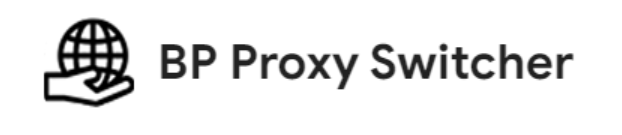
BP Proxy Switcher menawarkan berbagai fitur tambahan yang dapat berguna di bidang multi-akuntansi dan pengembangan web. Berikut ini adalah fitur-fitur utamanya:
Fitur unik dari plugin ini adalah kemampuan untuk memilih Agen Pengguna tertentu dan menetapkannya ke IP proxy yang dipilih.

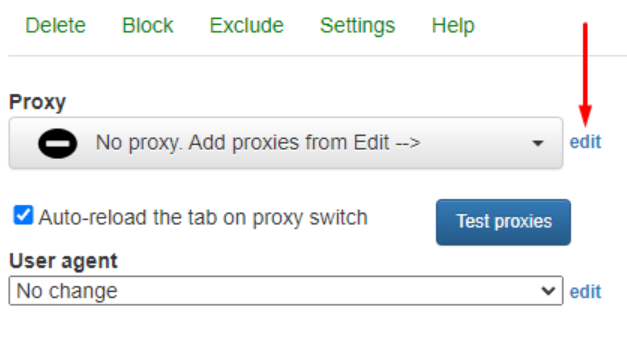
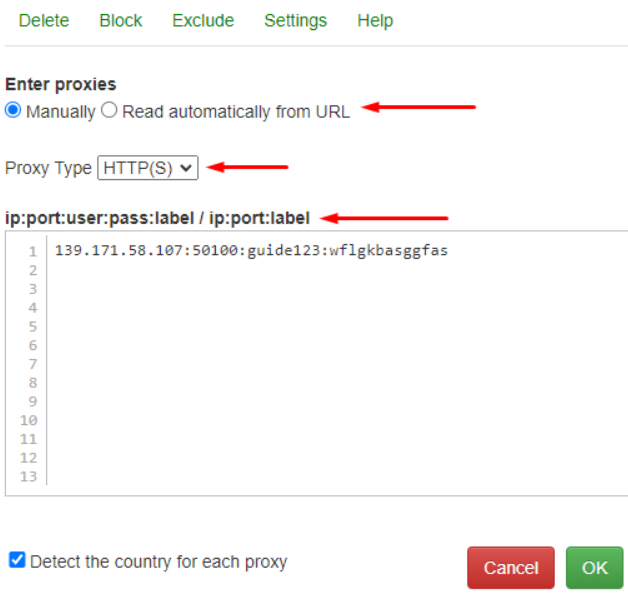
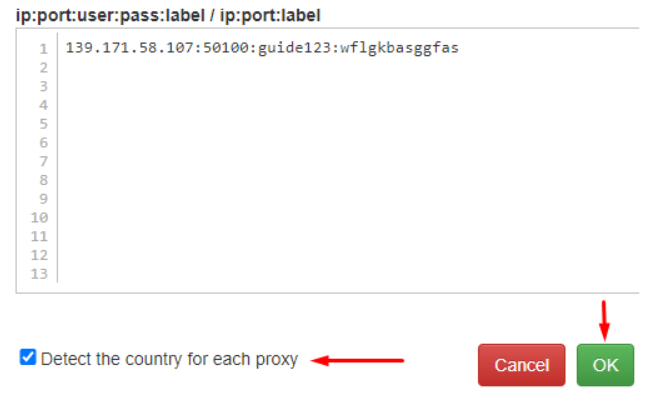
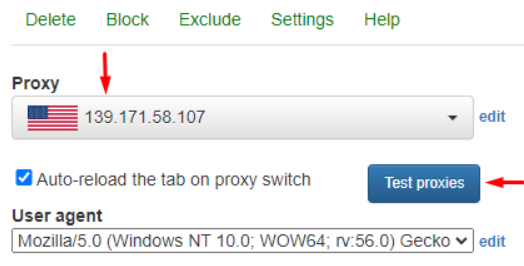
Penyiapan di BP Proxy Switcher sudah selesai. Mari kita pertimbangkan juga beberapa fitur tambahan:
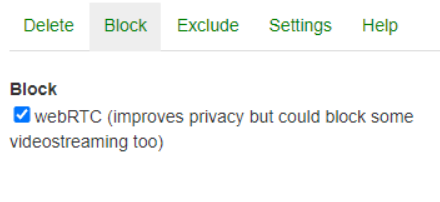
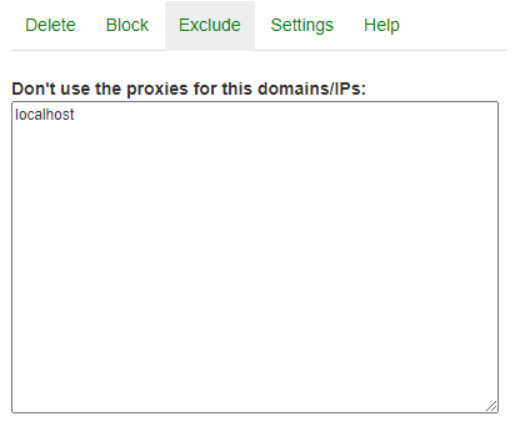
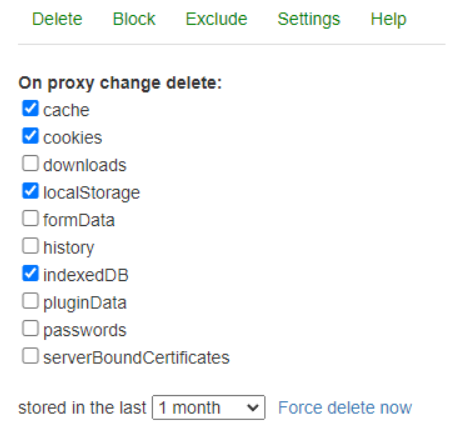
Plugin ini memang menawarkan serangkaian fitur ekstensif yang secara signifikan meningkatkan efisiensi tugas.
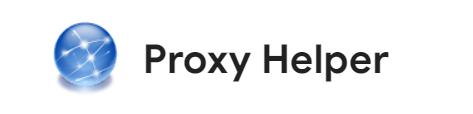
Ekstensi Chrome proxy pintar ini tidak hanya menawarkan kemampuan dasar untuk pengaturan proxy, tetapi juga serangkaian opsi menarik lainnya, seperti:
Perlu menyoroti skrip PAC, yang memungkinkan pengalihan lalu lintas, optimasi pemuatan konten, dan penerapan pengaturan berdasarkan kondisi koneksi jaringan.
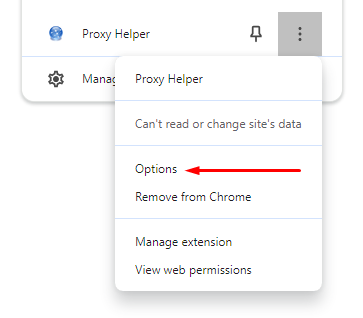
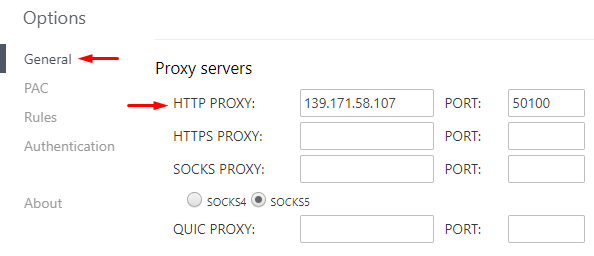
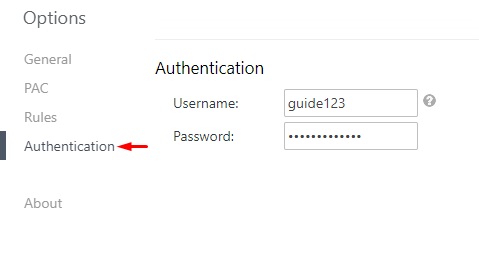
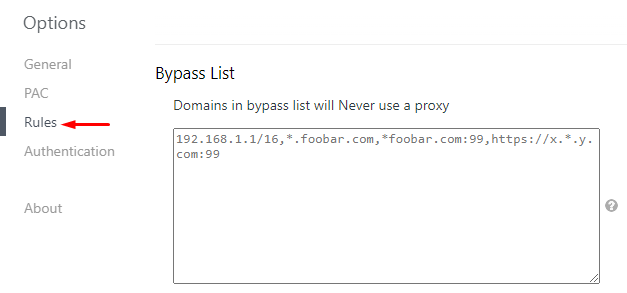
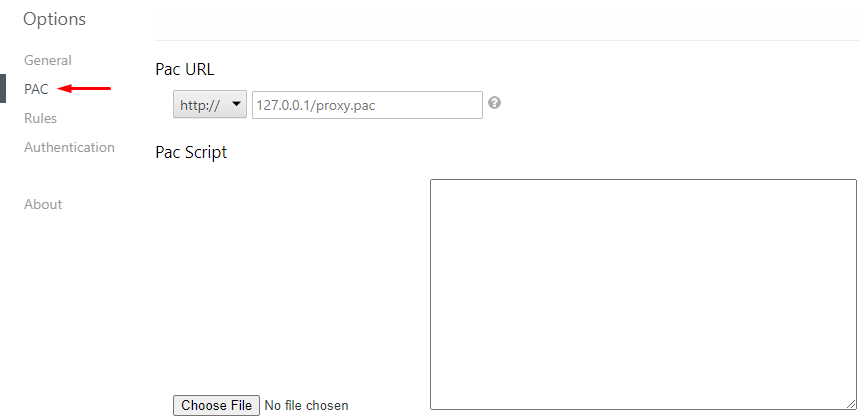
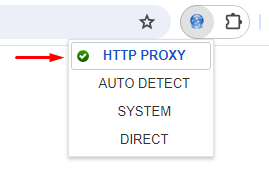
Mengubah alamat IP Anda dengan plugin ini akan membantu mengamankan data Anda dan secara signifikan meningkatkan tingkat kerahasiaan koneksi Anda saat bekerja dengan berbagai situs web di browser.

Plugin untuk mengatur proksi di peramban seperti Google Chrome dan Mozilla Firefox. Alat ini memungkinkan Anda untuk menambahkan satu atau mengunggah daftar dan kemudian beralih di antara mereka sesuai kebutuhan. Fitur ini berguna untuk mengelola beberapa akun dalam satu jendela browser.
Plugin ini tersedia dalam berbagai versi bahasa dan menyertakan panduan pengguna yang mendetail yang dapat diakses dari menu utama.
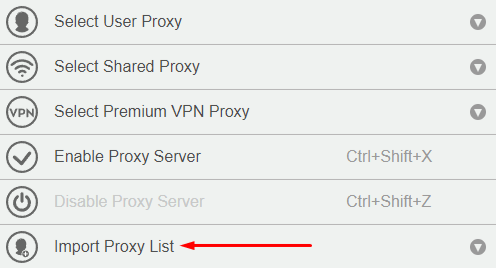

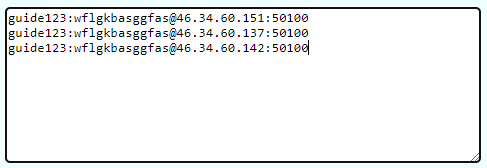
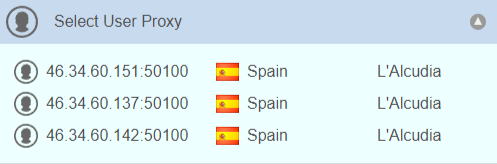
Antarmuka yang sederhana dan mudah diakses dari plugin ini memungkinkan Anda untuk dengan cepat menambahkan beberapa proxy dan beralih di antara mereka, memungkinkan Anda untuk mengelola akun tanpa risiko pemblokiran atau pembatasan apa pun dari sumber daya yang digunakan.

Plugin multifungsi yang tersedia untuk sebagian besar peramban termasuk Google Chrome, Mozilla Firefox, dan Opera, berfokus pada konfigurasi dan pengelolaan server proxy.
Aplikasi ini dirancang untuk menghindari batasan geografis atau mengelola beberapa akun dalam satu ruang. Fitur-fitur penting termasuk:
Fitur-fitur ini membuat penggunaan plugin ini menjadi lebih nyaman dan dapat membantu mempercepat tugas.
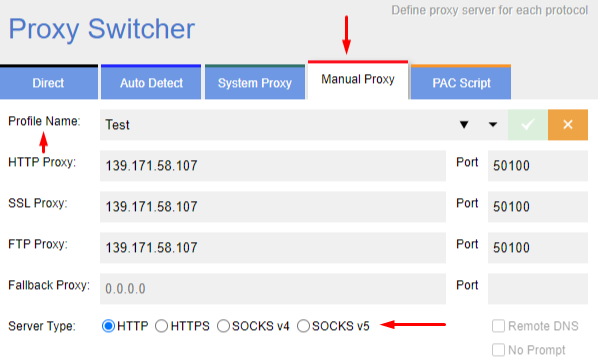
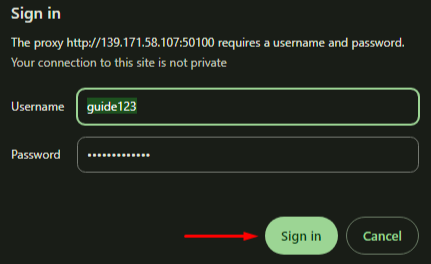

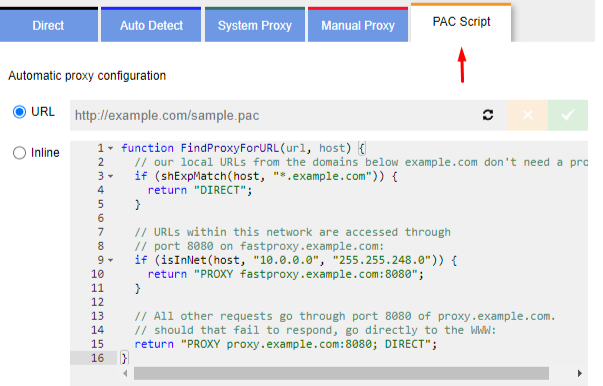
Menganalisis fungsionalitas utama alat ini, dapat disimpulkan bahwa plugin ini memiliki semua fitur yang diperlukan untuk kebutuhan dasar. Selain itu, plugin ini bisa sangat berguna di bidang multi-akuntansi.
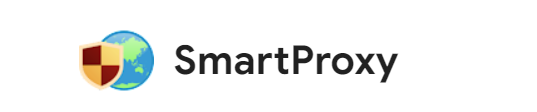
Plugin unik untuk mengelola server proxy, fitur utamanya adalah kemampuan untuk secara otomatis mengaktifkan atau menonaktifkan proxy berdasarkan templat atau aturan yang ditetapkan. SmartProxy, memang, adalah salah satu ekstensi proxy terbaik untuk chrome. Tetapi juga tersedia untuk FireFox.
Add-on memungkinkan peralihan di antara berbagai profil cerdas, dengan opsi yang tersedia, termasuk:
Profil pintar dapat diduplikasi atau dibuat baru dengan aturan berbeda yang ditetapkan untuk setiap proxy.
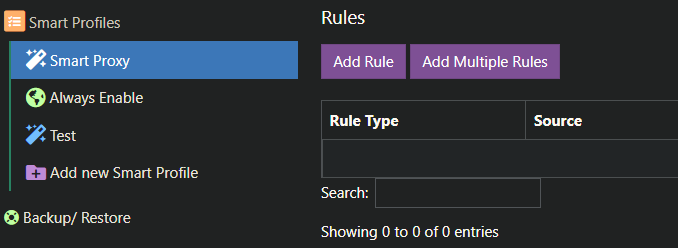
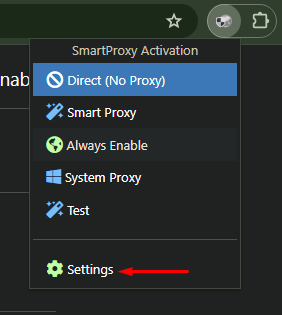
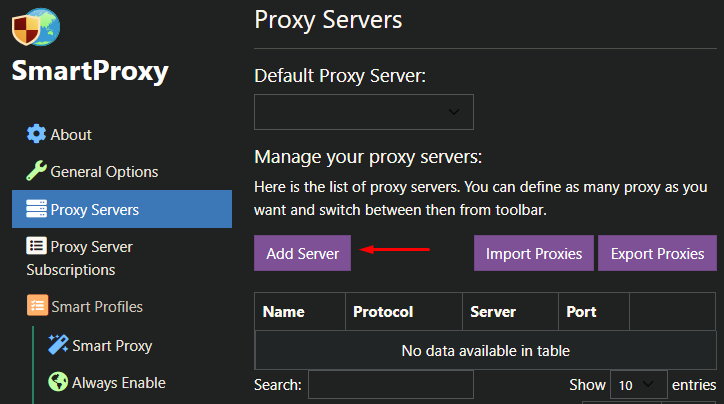
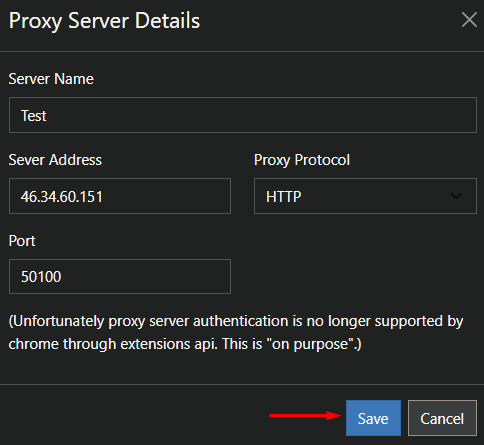
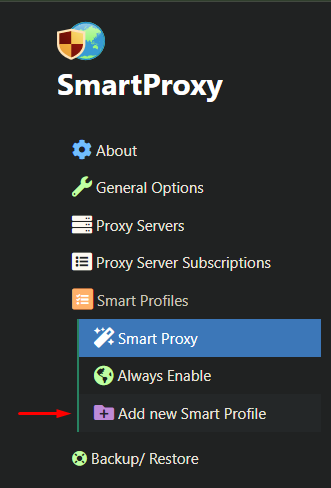
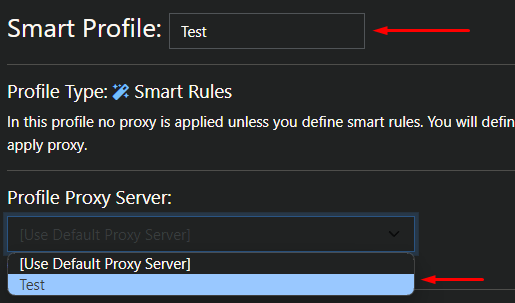
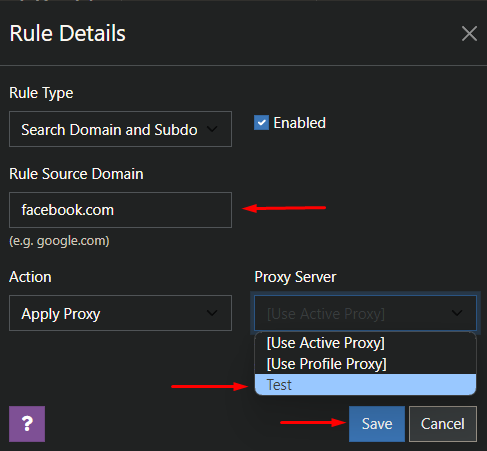
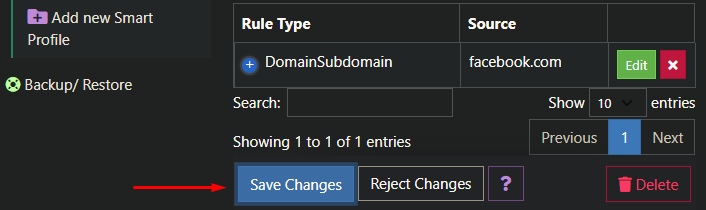
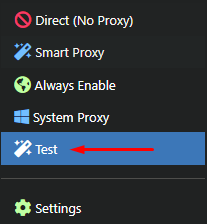
Penyiapan dalam ekstensi Smart Proxy sudah selesai. Fungsionalitas unik dari plugin ini membuatnya cocok untuk kasus-kasus di mana alamat IP terpisah diperlukan untuk sumber daya yang berbeda.
Setelah menjelajahi ekstensi proxy terbaik, kami dapat memberikan semacam ringkasan. Aplikasi bisa menjalankan berbagai fungsi berbeda berdasarkan ekstensi server proxy yang tersedia. Pengaya tertentu dirancang untuk multi-akun atau pengikisan web, sementara yang lainnya diarahkan untuk tugas-tugas yang lebih sederhana. Proksi SwitchyOmega, FoxyProxy dan Smart Proxy berguna dalam bidang di mana pengguna harus mengelola beberapa akun tanpa risiko diblokir. Aplikasi semacam itu lainnya melayani tujuan pembatasan wilayah dengan melewati atau mengubah alamat IP untuk anonimitas koneksi yang lebih baik. Juga disarankan agar pengaya ini hanya digunakan dalam kombinasi dengan proksi pribadi untuk menjamin kualitas dan konektivitas yang cepat, serta memberikan tingkat privasi yang tinggi.
Komentar: 0